Руководство по работе с СДО moodle3 (старое)
3. Технология работы с системой
3.3. Работа с электронным учебно-методическим ресурсом
Работа с электронным учебно-методическим ресурсом вариант с боковым содержанием
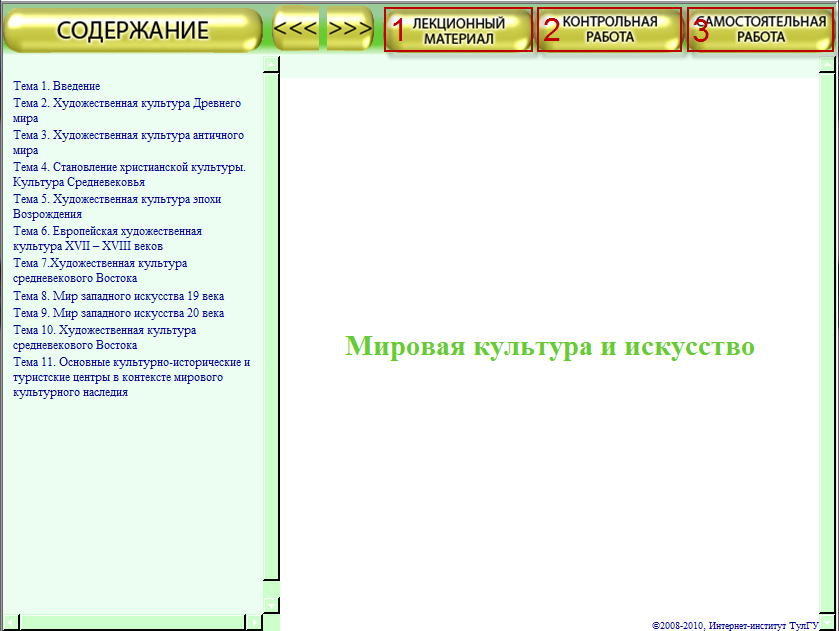
Рис. 1. Вид окна электронного учебно-методического ресурса
Основные блоки ЭУМР:
- Лекционный материал. В этом блоке учебно-методического ресурса размещен лекционный материал для самостоятельного изучения дисциплины.
- Контрольная работа. В этом блоке содержатся методические рекомендации для выполнения контрольно-курсовых, курсовых работ и проектов. Вариант выполнения работы обучающимся выбирается соответственно последней цифре номера договора (например, если договор
ИИ-0123 или ИИ-0253-14, тогда Ваш вариант №3). Кроме того вариант указывается в блоке «Мои курсы» и профиле пользователя.
- Самостоятельная работа. Данный блок содержит рекомендации, темы, список литературы для дополнительного самостоятельного изучения дисциплины обучающимся.
Для перехода между лекциями предназначена левая панель, скрываемая по кнопке «Содержание».
Работа с электронным учебно-методическим ресурсом вариант содержанием в меню
Учебный контент состоит из набора вкладок обязательных работ, предусмотренных учебным планом изучаемой дисциплины, расположенных в верхнем поле страницы (см. рис. 2).
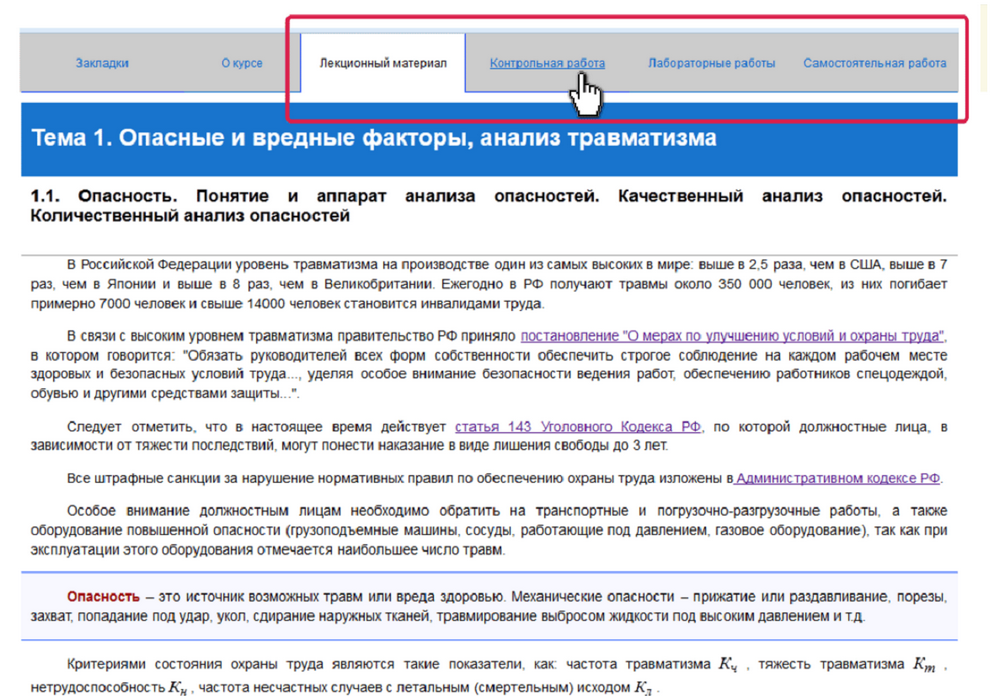
Рис. 2. Вкладки в учебном контенте
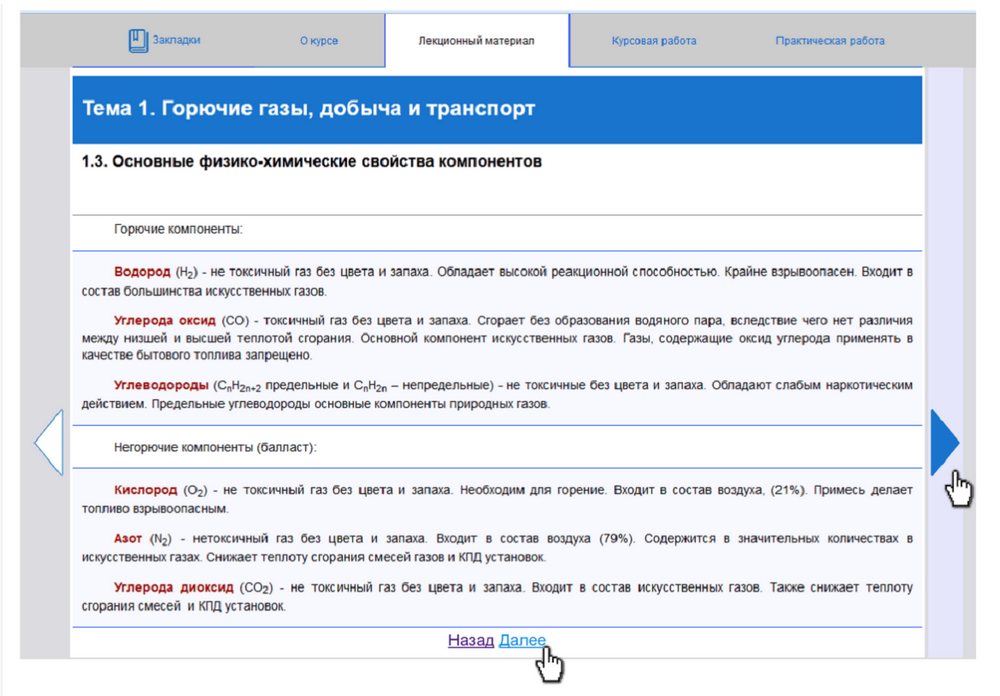
Рис. 3. Сквозная навигация
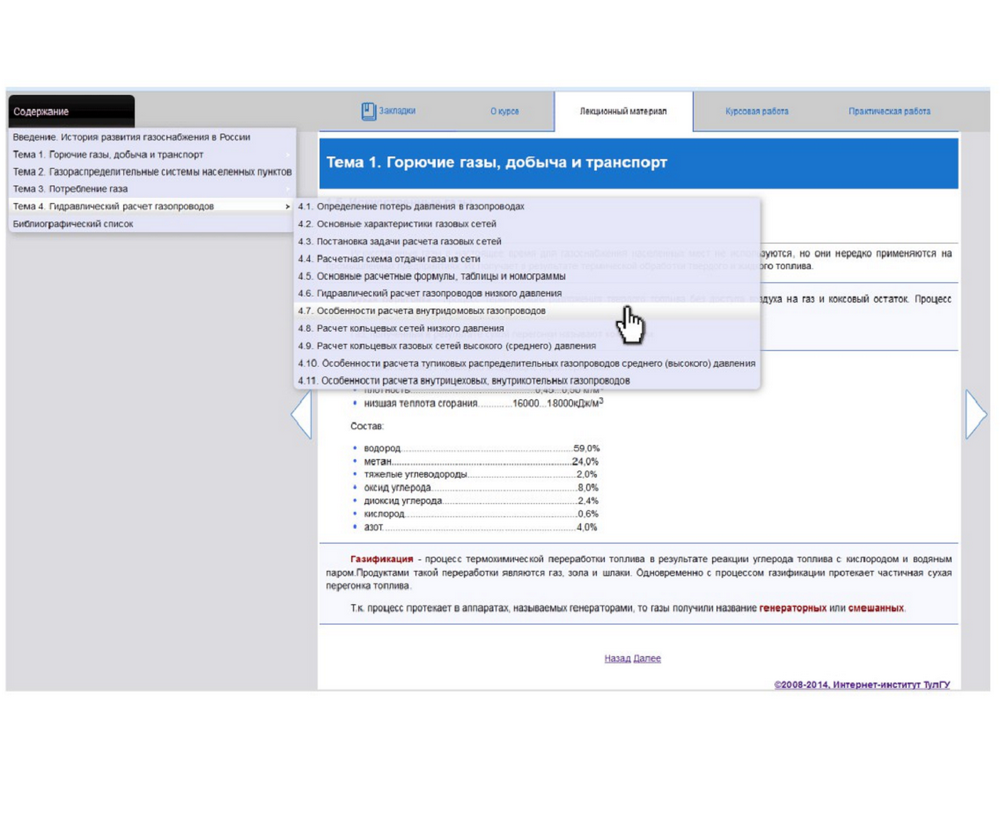
Рис. 4. Переход к заданной теме
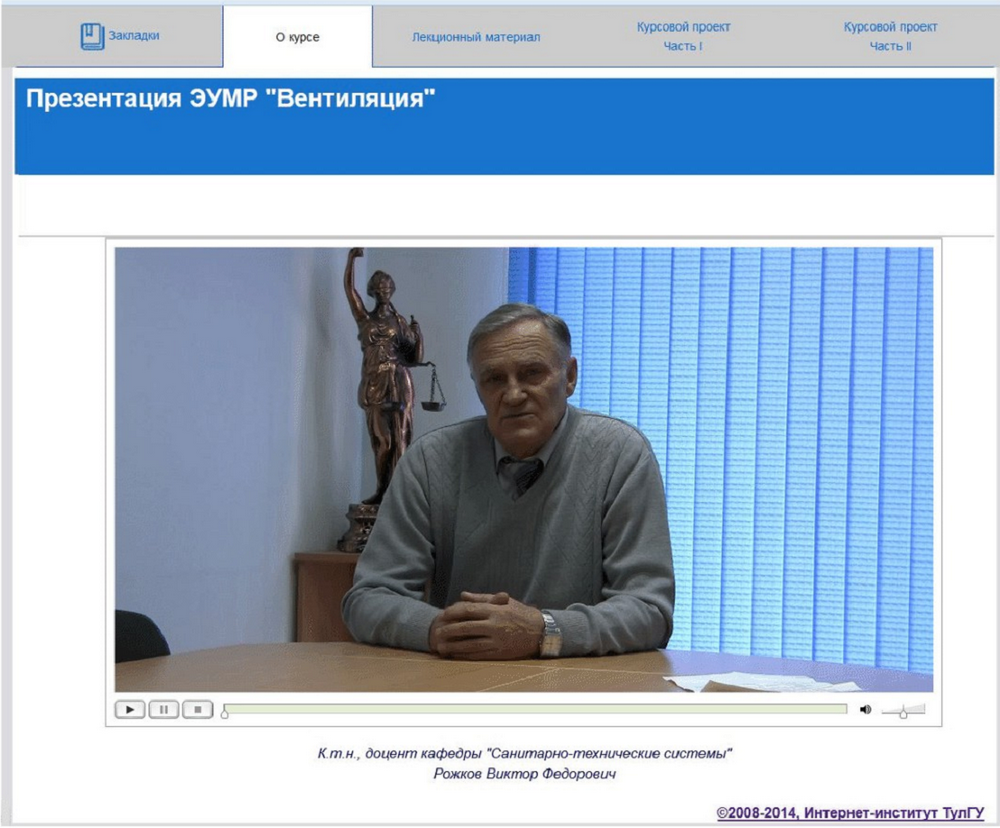
Рис. 5. Презентация ЭУМР
Изучение материала в пределах одной вкладки возможно путем сквозного перелистывания страниц кликом по полям со стрелками влево и вправо, а также ссылок Назад / Далее, расположенных внизу каждой страницы (см. рис. 3). На мобильных устройствах доступен только вариант со ссылками.
Для выбора / перехода к конкретной теме используется меню «Содержание» (см. рис. 4).
Открыв вкладку «О курсе» можно прослушать видеопрезентацию ЭУМР, в которой преподаватель раскрывает цели и задачи изучения дисциплины, основные понятия, место в ОП, компетенции и т. п.
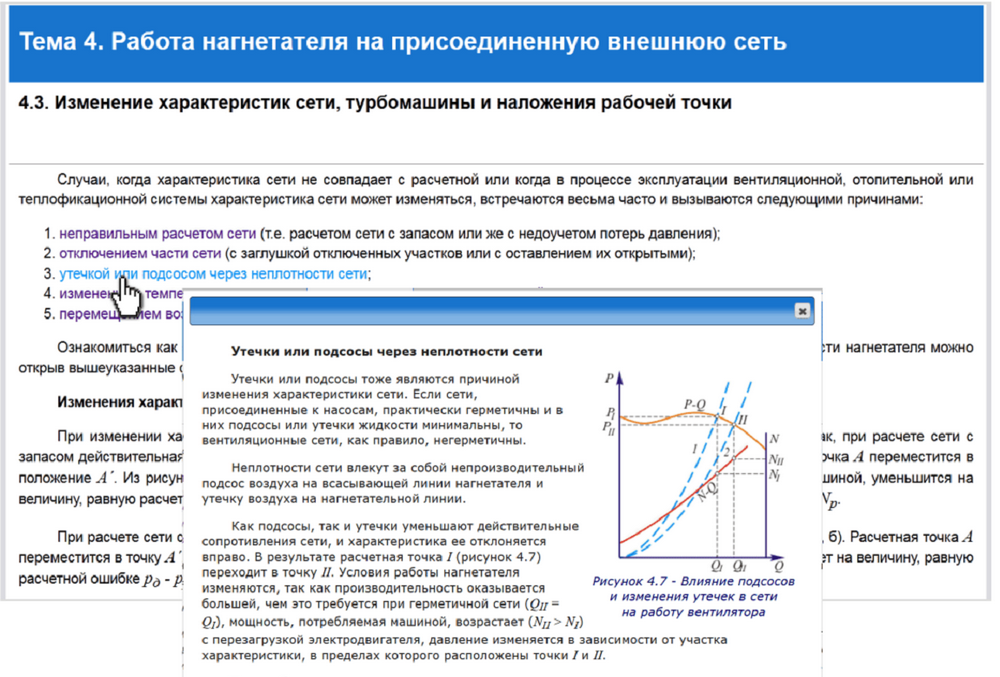
Рис. 6. Свернутые элементы
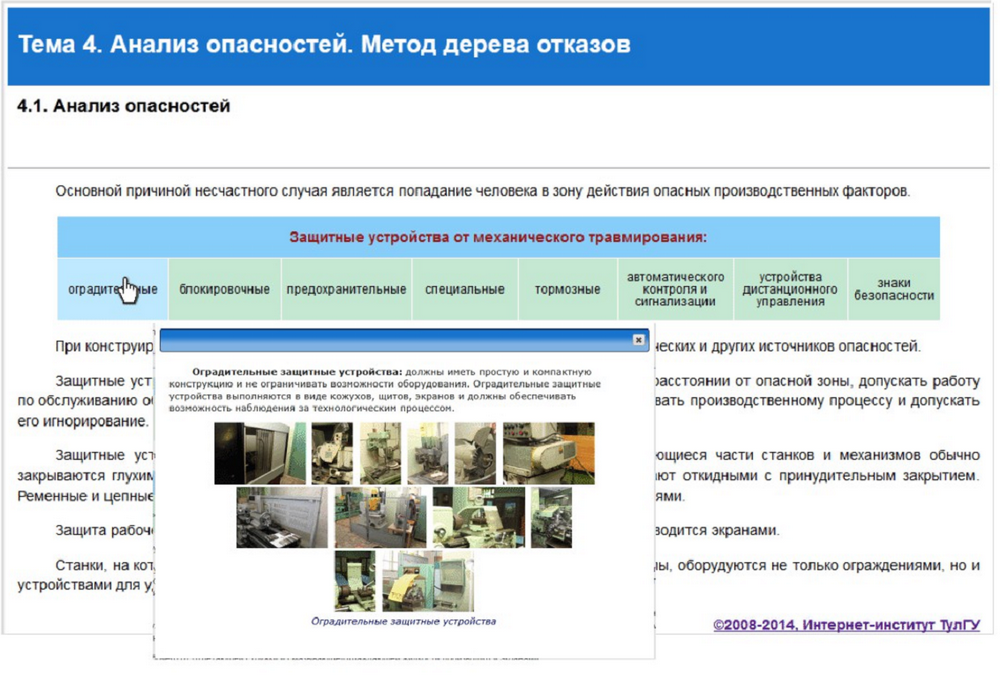
Рис. 7. Свернутые таблицы
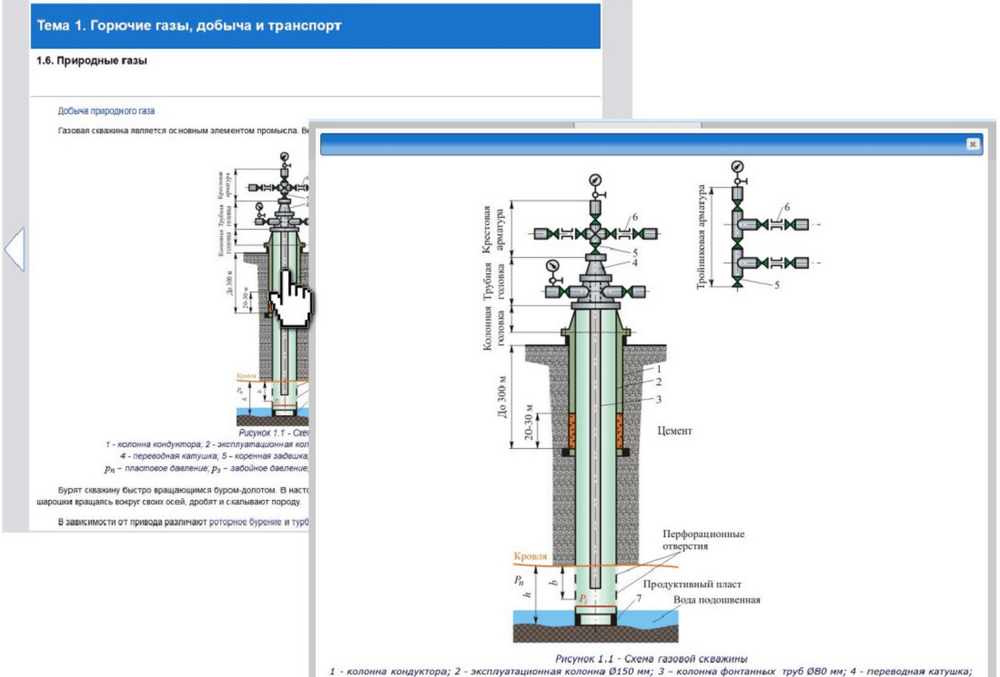
Рис. 8. Увеличение изображений
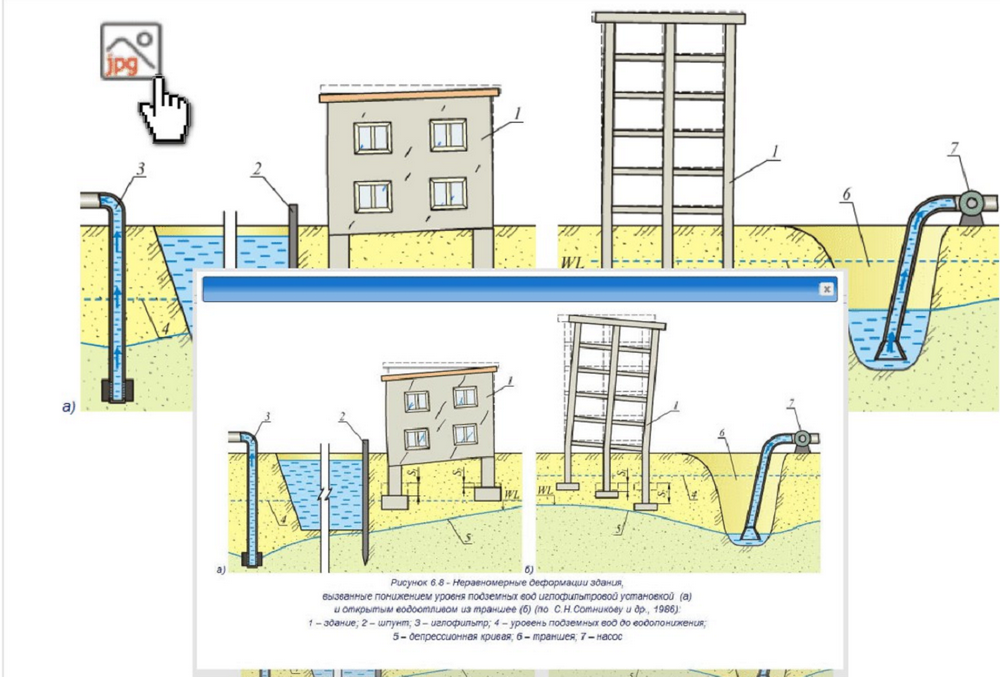
Рис. 9. Анимации
Для разгрузки экрана от текстовой информации предусмотрены свернутые элементы в виде гиперссылок (см. рис. 6), позволяющие изучать материал поэтапно. Раскрывается элемент по клику, закрывается кликом по крестику или кнопкой Esc.
Для разгрузки экрана от текстовой информации предусмотрены свернутые таблицы, позволяющие изучать материал поэтапно. Характерный цвет для таких таблиц (см. рис. 7). Раскрывается элемент по клику, закрывается кликом по крестику или кнопкой Esc.
Если при наведении на изображение указатель принимает форму руки (см. рис. 8), при клике по нему будет открыта копия большего разрешения. Новое окно закрывается кликом по крестику или кнопкой Esc.
Для динамического эффекта учебный материал наполнен gif-анимациями,
которые отображаются в активном режиме. Если рядом с анимацией находится
значок ![]() , при щелчке по нему откроется
статичное изображение наиболее содержательного кадра анимации (см. рис. 9).
, при щелчке по нему откроется
статичное изображение наиболее содержательного кадра анимации (см. рис. 9).